Time Machine-Alternative für Windows – 6 zuverlässige Tools
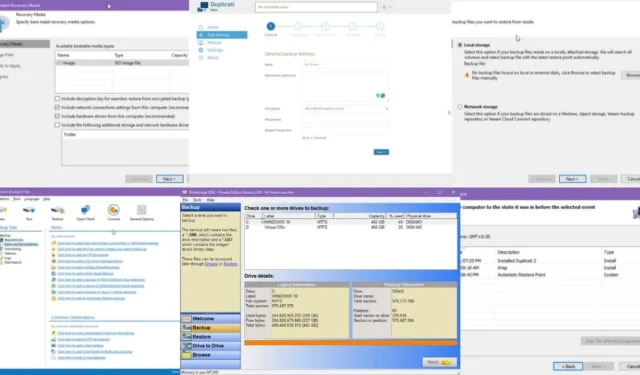
Suchen Sie nach der besten Time Machine-Alternative für Windows?
Diese intuitive macOS-App zum Sichern und Wiederherstellen unterstützt unbeaufsichtigte und Ad-hoc-Backups, Planung und mehr. Die zeitleistenähnliche Anzeige ist auch der Grund für den Namen Time Machine.

Es kann jedoch schwierig sein, eine gültige Alternative für Windows-Betriebssysteme zu finden. Zum Glück bin ich hier, um zu helfen!
6 Time Machine-Alternativen für Windows
Nachdem ich über eine Woche lang mehr als 20 Programme zum Sichern und Wiederherstellen von PCs getestet habe, bin ich zu dem Schluss gekommen, dass die folgenden sechs Programme den anderen weit überlegen sind:
Windows-Dateiversionsverlauf – Beste integrierte Lösung
Die App „Dateiversionsverlauf“ ist die am ehesten verwandte Alternative zu Time Machine für Windows. Sie wird mit jeder Edition seit Windows 8 ausgeliefert. Sie können diese Funktion im Abschnitt „Dateisicherung“ von „Update und Sicherheit“ oder im Menü „Sicherheit“ aktivieren .
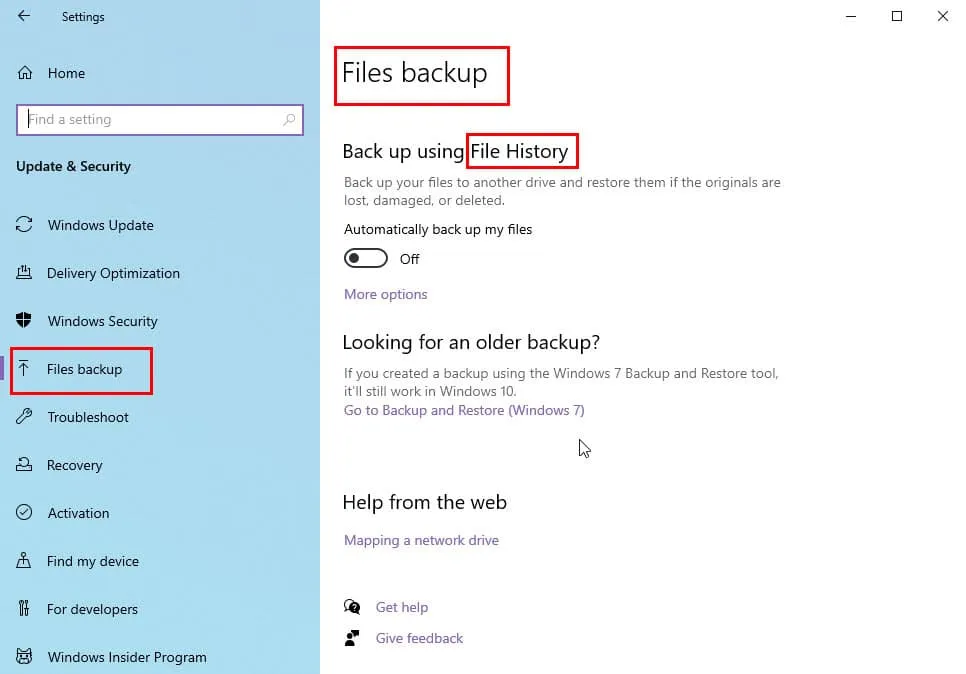
Es werden verschiedene Arten von Speichergeräten für Sicherungszwecke akzeptiert. Sie können beispielsweise ein vorhandenes Laufwerk, einen USB-Stick, ein externes Massenspeichergerät und einen NAS-Speicher auswählen . Die Laufwerke können andere Inhalte enthalten oder leer sein.
Sie können konfigurieren, wie häufig das Tool das System und andere Verzeichnisse sichern soll. Sie können es auch so konfigurieren, dass Backups innerhalb von 1 Monat bis 2 Jahren gelöscht werden . Sie können sie jedoch bei Bedarf auch für immer aufbewahren.
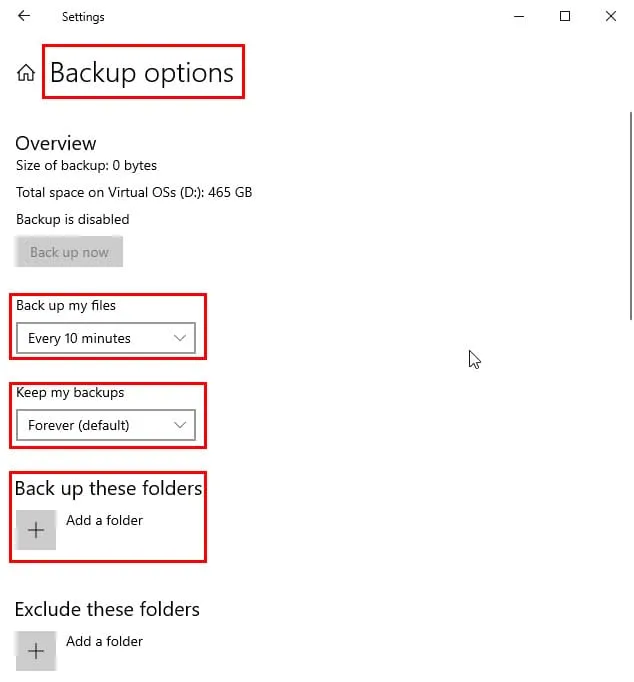
Darüber hinaus können Sie bestimmen, welche Ordner gespeichert werden sollen. Oder Sie können einen Snapshot des gesamten Systems erstellen.
| Pro | Nachteile |
| Kostenlos für den privaten und geschäftlichen Anwendungsfall. | Es ist mit einer steilen Lernkurve verbunden. |
| Es verbraucht keine zusätzlichen Systemressourcen außer Backup-Speicherplatz | Die Einrichtung ist ein komplizierter Vorgang. |
| Es kann als Versionsverwaltungssystem für einzelne Dateien fungieren. | Das Erstellen des ersten Snapshots für das gesamte System oder ein einzelnes Laufwerk dauert oft Stunden. |
| Leicht verständliche Benutzeroberfläche mit minimalen Funktionen und daher ohne Rätselraten. | Sie können kein Backup und kein bootfähiges Disk-Image erstellen, das Sie im Falle eines Ransomware-Angriffs oder BSOD verwenden können. |
DriveImage XML – Beste leichte Sicherung und Wiederherstellung
Mit DriveImage XML können Sie mithilfe der Volume Shadow Services (VSS) von Microsoft Hot- oder Live-Kopien von Laufwerken auf Ihrem Windows-PC erstellen . Dies funktioniert sogar, wenn Sie am Quelllaufwerk arbeiten.
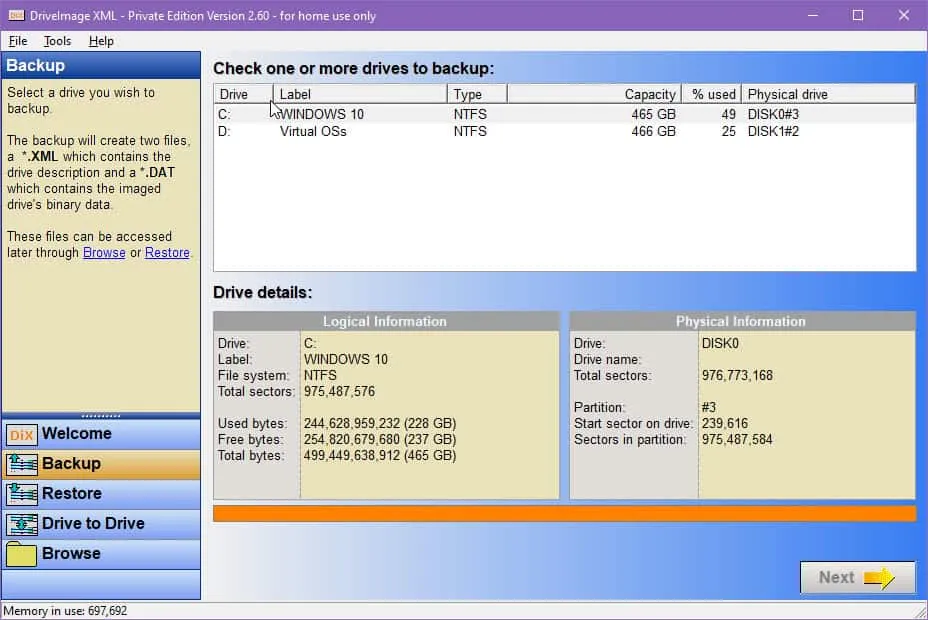
Sie können ein Ziel für die Sicherung auswählen. Es kann sich auf demselben Gerät oder auf einem Wechseldatenträger befinden. Die Daten werden in XML-Dateien gespeichert, sodass Sie alle Wiederherstellungsprogramme von Drittanbietern verwenden können, die dies unterstützen.
In erster Linie werden Images von Partitionen und logischen Datenlaufwerken erstellt . Außerdem können Sie ein Laufwerk auf ein anderes klonen. Darüber hinaus können Sie mit der Software XML-Backups aus anderen Quellen importieren. Darüber hinaus kann DriveImage XML Images für Archivierungszwecke komprimieren.
Das minimale Windows-Betriebssystem WinPE Boot Medium ist vollständig kompatibel mit Backup-Images, die von DriveImage XML erstellt wurden . Wenn Sie also Opfer eines Ransomware-Angriffs werden, können Sie schnell die Kontrolle über Ihre Geräte zurückerlangen.
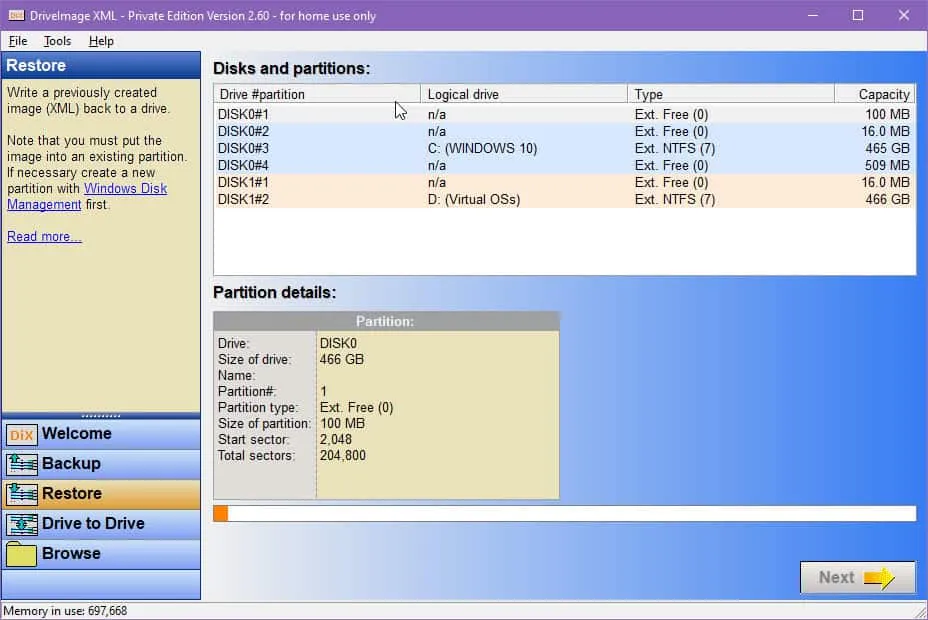
Preis: Für den privaten und privaten Gebrauch ist es kostenlos. Für den geschäftlichen Gebrauch beginnen die Lizenzkosten bei 100,00 $ für fünf PCs , ein Jahr kostenlose Updates und zwei Supportfälle .
| Pro | Nachteile |
| Kostenlose Version für Privat- und Einzelanwender verfügbar. Geschäftsanwender können die kostenlose Testversion nutzen. | Es wird keine zeitleistenähnliche Oberfläche angezeigt, um die genaue Version auszuwählen, die Sie wiederherstellen möchten. |
| Funktioniert nahtlos mit externen oder internen Laufwerken. | Die Benutzeroberfläche ist etwas überladen. |
| Wirklich leichte Wiederherstellungssoftware von Drittanbietern. | Sie können kein bootfähiges Systemwiederherstellungsmedium erstellen. |
| Integriert sich in den Windows-Taskplaner zur Automatisierung der Datensicherung. | Die Sicherung erfolgt dabei immer für das gesamte Laufwerk und nicht für einzelne Verzeichnisse oder Dateien. |
Holen Sie sich DriveImage XML kostenlos!
Duplicati – Beste Open Source-Lösung
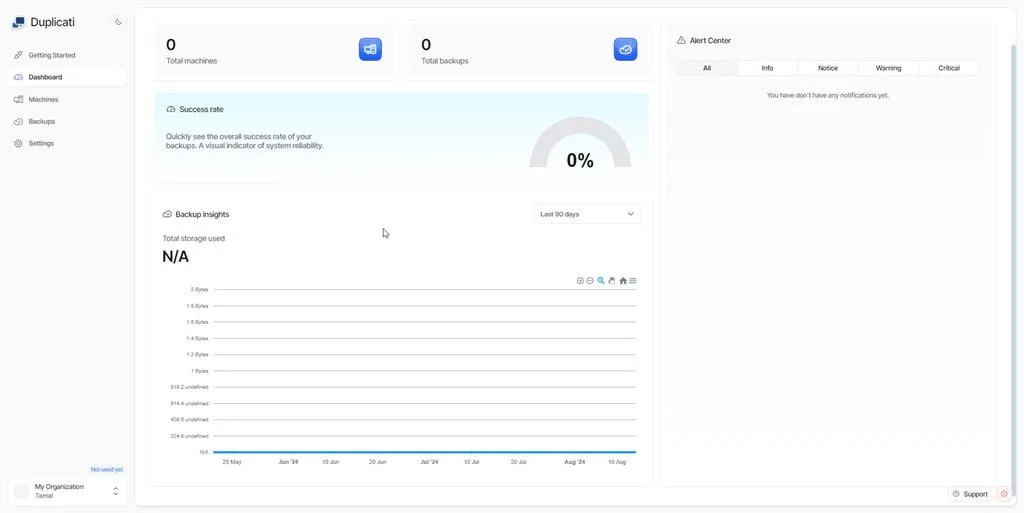
Duplicati ist eine Time Machine-Alternative für Windows mit einer Hybridumgebung, die ein Cloud-Dashboard zur Geräteüberwachung und eine eigenständige Client-App umfasst. Nehmen wir also an, Sie haben die Client-Software auf fünf mit dem Internet verbundenen PCs bereitgestellt. Sie können alle von Ihrem Cloud-Dashboard aus steuern , z. B. Ad-hoc-Backups planen und durchführen , frühere Versionen wiederherstellen usw.
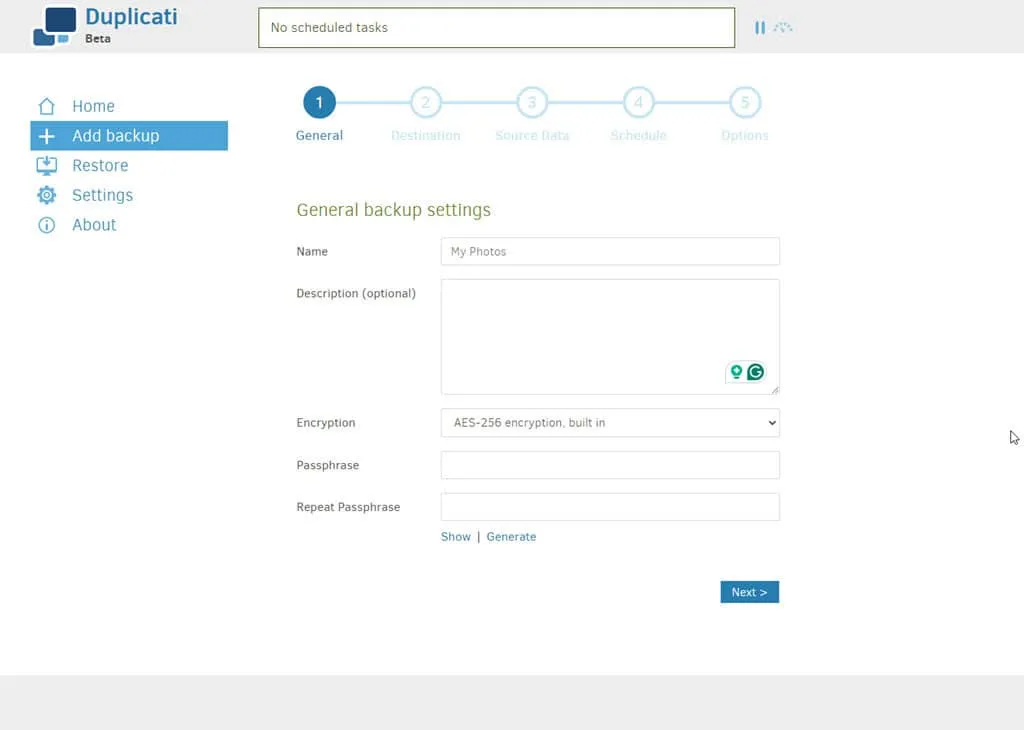
Neben der Speicherung von Backups auf externen SSDs oder internen Laufwerken können Sie auch Cloud-Speicher wie Amazon S3 , Backblaze , Box.com , Dropbox , Google Cloud usw. verwenden. Darüber hinaus können Sie Protokolle wie SFTP-Server , FTP-Server und Network Attached Storages verwenden .
Mit Duplicati können Sie ein neues Backup erstellen oder eines von Drittanbietern importieren. Während der Wiederherstellungsphase können Sie außerdem eine Version vom lokalen PC verwenden oder eine aus einer Cloud-Speicherquelle importieren. Darüber hinaus können Sie bei der Planung wählen, ob Sie dies lokal oder in der Cloud tun möchten.
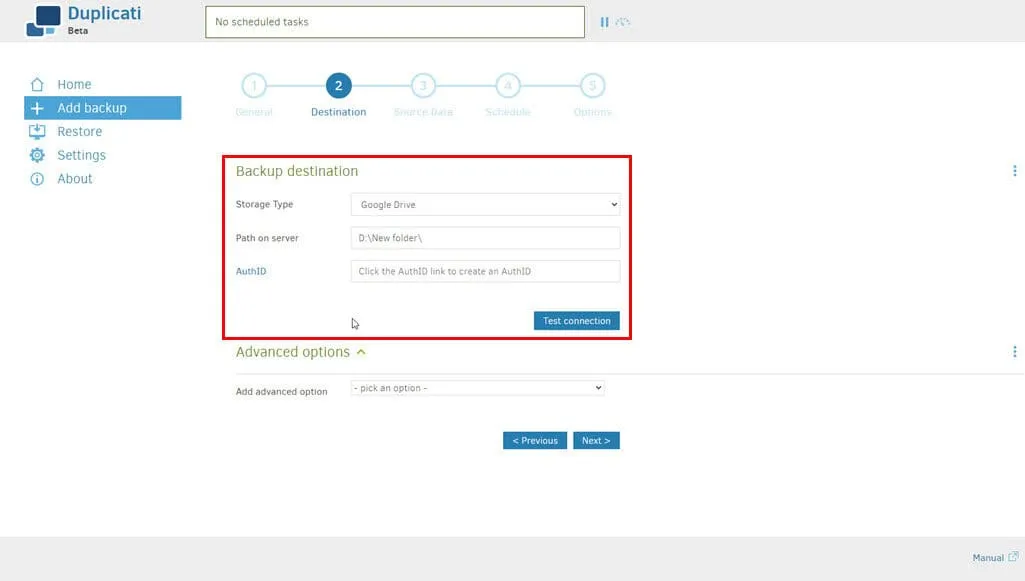
Preis: Es ist kostenlos für bis zu fünf Geräte . Sie können bis zu den letzten 200 gespeicherten Versionen erneut aufrufen . Duplicati behält sie in diesem Abonnementplan bis zu einem Jahr lang . Wenn Sie eine kommerzielle Lizenz erwerben möchten, beginnt ein Abonnement bei 5,00 USD/Gerät/Monat . Die Abrechnung erfolgt jährlich.
| Pro | Nachteile |
| Kostenlos für den privaten und geschäftlichen Einsatz mit bis zu fünf Maschinen. | Das Einrichten von Cloud-Speicher als Backup-Laufwerke ist mit einer mäßigen Lernkurve verbunden. |
| Super einfache Konfiguration, Überwachung und Wiederherstellung von Backups. | Sie können keine Rettungsdiskette für Situationen wie Ransomware, BSOD-Ereignisse usw. erstellen. |
| Wie bei Time Machine können Sie einzelne Ordner wiederherstellen. | |
| Verwendet das neueste AES-256-Verschlüsselungsprotokoll für maximale Sicherheit. | |
| Der lokal installierte Standalone-Client ist eine leichte Web-App. |
Holen Sie sich Duplicati kostenlos!
Veeam Agent – Am besten für Windows-Server und Client-PCs
Wenn Ihre Organisation aus Windows-Servern und PC-Clients besteht, können Sie sich Veeam Agent ansehen . Die Veeam Backup & Replication- Software ist für Server und Bare-Metal-VMM-Plattformen gedacht. Im Gegensatz dazu können Sie die Standalone -App auf Endgeräten an Remote-, Vor-Ort- und VMs installieren, die in Cloud-Standorten bereitgestellt werden.
Sie können Backups des gesamten Servers , des Client-PCs , von Partitionen , logischen Datenträgern , Ordnern und einzelnen Dateien erstellen . Sie können auch ein bootfähiges USB- oder DVD-Medium erstellen , indem Sie die vorhandene Maschine klonen.
Es bietet drei verschiedene Schnittstellen:
- Neuer Sicherungsauftrag: Hier können Sie den Sicherungsmodus , das Ziel , den Zeitplan usw. konfigurieren .
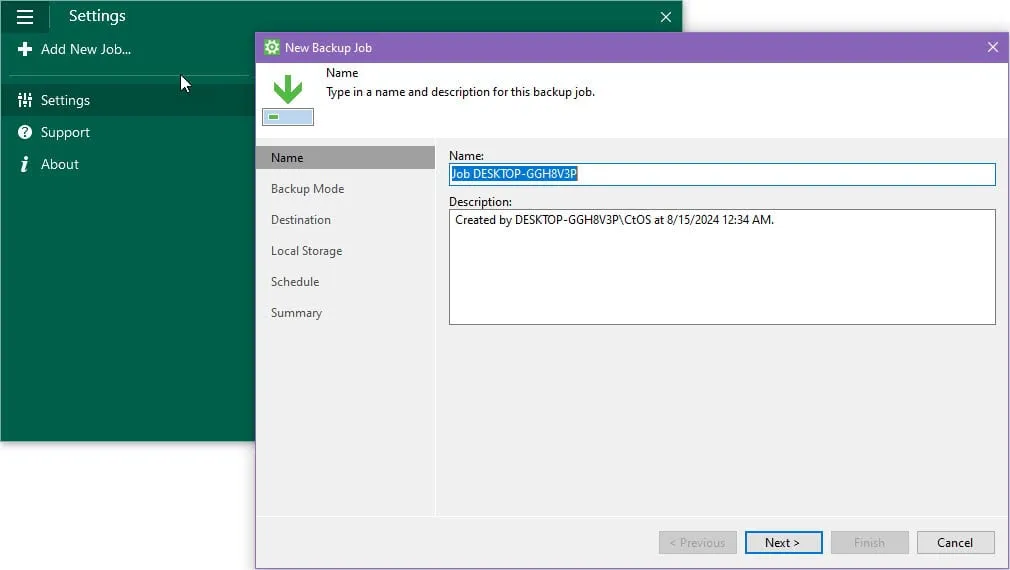
- Wiederherstellung auf Volume-Ebene: Über diese Schnittstelle können Sie die Quelle auswählen, z. B. lokalen oder Netzwerkspeicher . Sie können auch Wiederherstellungspunkt , Datenträgerzuordnung , Zusammenfassung usw. konfigurieren.
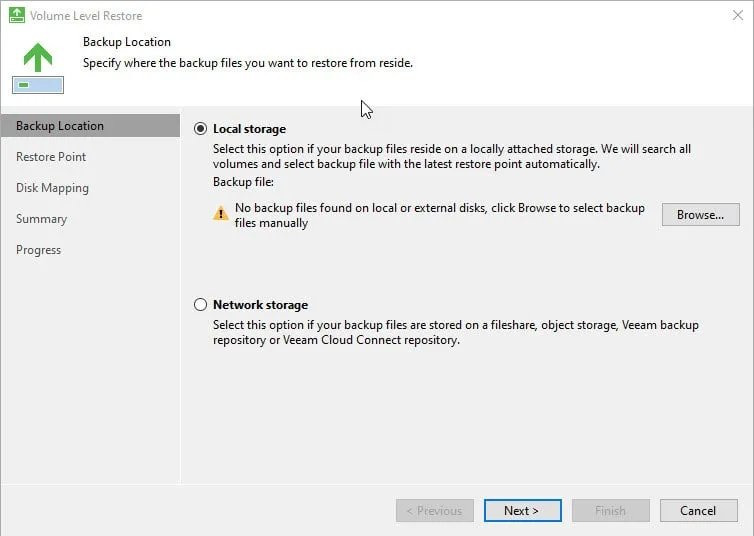
- Wiederherstellungsmedium erstellen: Ermöglicht Ihnen, ein ISO-Image des Systems zur sofortigen Wiederherstellung zu erstellen.
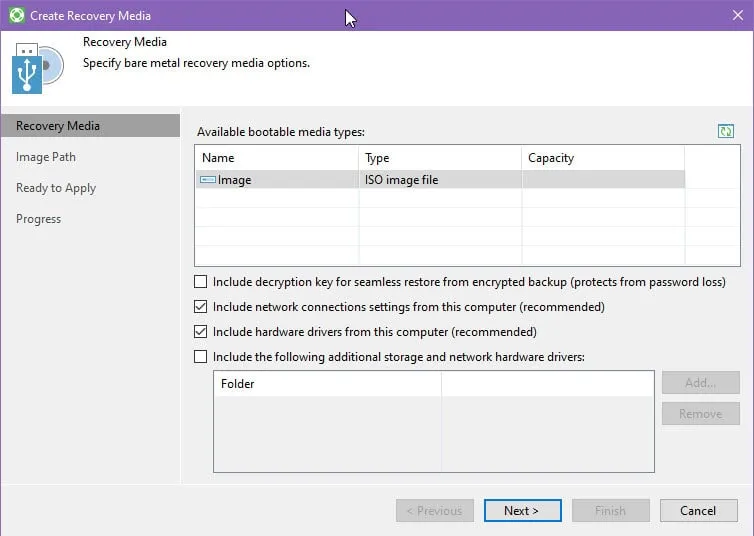
Für ein Preisangebot müssen Sie sich an den Vertrieb wenden.
| Pro | Nachteile |
| Kostenlose Testversion für nichtkommerzielle und individuelle Evaluierungszwecke verfügbar. | Mehrere separate Benutzeroberflächen erschweren das Erstellen von Backups und die Wiederherstellung vorhandener Backups. |
| Vertraute Benutzeroberfläche für Server, VMs und physische Windows-PC-Endpunkte. | Die Lernkurve ist mäßig. |
| Spezielle Benutzeroberfläche zum Sichern, Wiederherstellen und Erstellen bootfähiger Wiederherstellungsmedien. | Bietet keine transparente Preispolitik. |
| Akzeptiert kleine externe Speichergeräte wie SD-Karten und USB-Sticks. | |
| Unterstützt sowohl Cloud-basierte als auch lokale Dateien. |
Holen Sie sich Veeam Agent kostenlos!
Uranium Backup – Am besten für Datenbankdateien
Uranium Backup ist ein beliebtes Tool mit exklusiver Unterstützung für SQL Server , MariaDB , MySQL Backup und mehr. Sie können damit Snapshots des gesamten Systems, eines bestimmten Laufwerks, Ordners und einer Datei erstellen. Außerdem können Sie es auf lokalen Laufwerken und in der Cloud speichern.
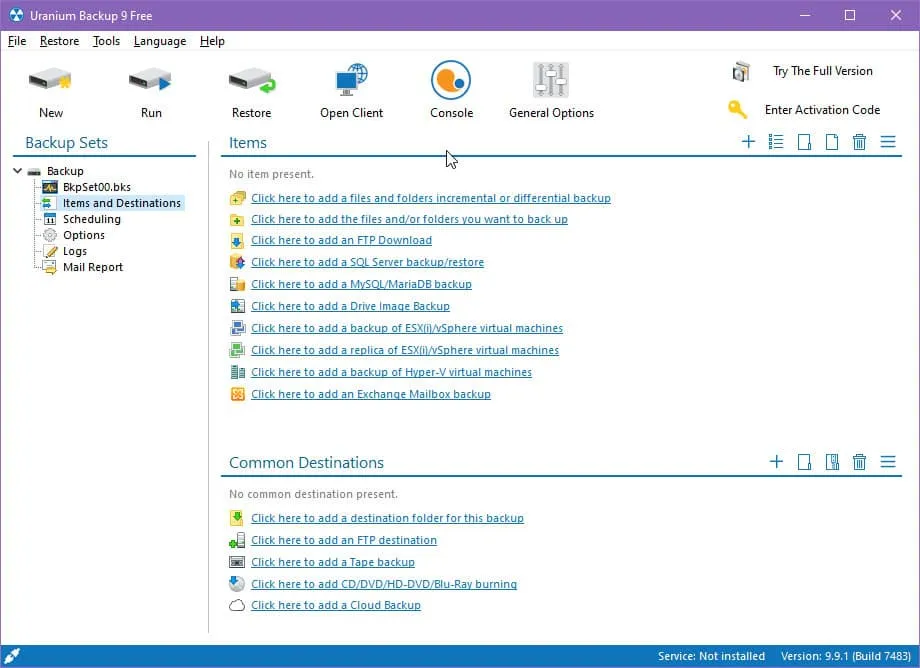
Eine der besten Funktionen ist die vorlagenbasierte Sicherung und Wiederherstellung . Sie finden eine Liste mit Hyperlinks auf dem Startbildschirm der Software. Wenn Sie beispielsweise auf die Option „SQL Server-Sicherung/Wiederherstellung“ klicken , wird ein entsprechender Assistent geöffnet, der Sie durch die einzelnen Schritte führt.
Preise: Die Basisdienste sind für Sie kostenlos. Sowohl die nicht-kommerzielle als auch die kommerzielle Nutzung ist erlaubt. Wenn Sie eine Komplettlösung benötigen, können Sie mit dem Basisplan für 80,00 € für einen physischen oder virtuellen Windows-PC beginnen.
| Pro | Nachteile |
| Zur Evaluierung steht ein unbefristeter kostenloser Plan zur Verfügung. | Die Lernkurve ist mittelmäßig. |
| Sie können damit zur Notfallwiederherstellung ein Disk-Image des gesamten Systems erstellen. | Das Einrichten einer Cloud-Client-Verbindung ist eine Herausforderung. |
| Uranium unterstützt die kontinuierliche Sicherung von Laufwerken, selbst wenn Sie nur an wenigen Dateien arbeiten. | |
| Es bietet mehrere Speicheroptionen, wie lokalen Speicher, FTP, Cloud und mehr. | |
| Sie können die gespeicherten Dateien und Ordner synchronisieren. |
Holen Sie sich Uranium Backup kostenlos!
Windows-Systemwiederherstellung – Am besten für die vollständige Systemwiederherstellung
Die Windows-Systemwiederherstellung ist das standardmäßige PC-Sicherungs-Programm. Microsoft hat es in Windows XP eingeführt und es existiert seitdem. Das Beste daran ist, dass es keinerlei Wartung erfordert. Sofern Sie die App nicht manuell deaktiviert haben, erstellt Ihr Windows-Betriebssystem häufig automatisch einen Systemwiederherstellungspunkt.
Dies geschieht normalerweise, wenn Sie eine größere Änderung vornehmen, z. B. die Installation einer Anwendung , eines Hardwaretreibers oder eines Windows-Funktionsupdates .
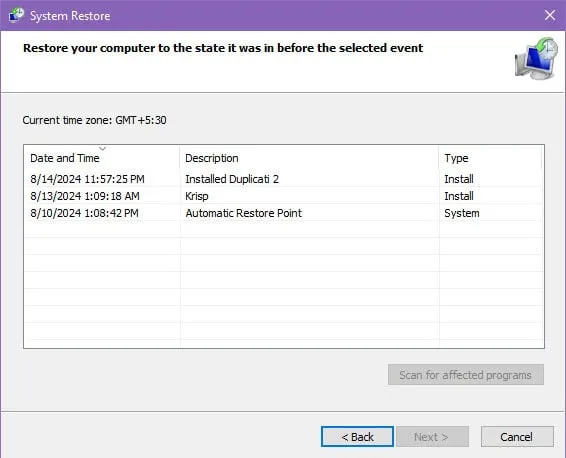
Sie können jedoch auch manuell einen Systemwiederherstellungspunkt erstellen. Beispielsweise möchten Sie möglicherweise direkt nach der Installation eines neuen Windows 11-Betriebssystems und der Aktualisierung der Treiber einen erstellen. Wenn Sie in Zukunft einen erheblichen Rückgang der Systemleistung feststellen, können Sie zur letzten bekannten funktionierenden Konfiguration zurückkehren.
Die Windows-Systemwiederherstellung erstellt eine Tabelle mit Sicherungen nach Datum und Uhrzeit . Sie können diese Datenbank verwenden, um den Snapshot für die Wiederherstellung auszuwählen. Daher können Sie sie auch als Time Machine-Alternative für Windows auswählen, da diese Tabelle ähnlich wie die Zeitleistenfunktion funktioniert.
| Pro | Nachteile |
| Geringer bis kein Wartungsaufwand. | Sie können auf einem Cloud-Speicher keine Systemwiederherstellungspunkte erstellen. |
| Praktisch keine Lernkurve. | Es gibt keine Möglichkeit, Wiederherstellungspunkte aus Tools von Drittanbietern zu importieren. |
| Verfügbar in einer großen Auswahl an Windows-Betriebssystemen. | Ordner und Dateien werden nicht einzeln gespeichert. Es wird ein Standardsystemabbild zur Wiederherstellung erstellt. |
| Benötigt nicht viel internen Speicherplatz. | Der App fehlen die meisten Funktionen moderner Backup- und Wiederherstellungssoftware, wie beispielsweise macOS Time Machine. |
So habe ich die beste Time Machine-Alternative für Windows ausgewählt
Folgendes habe ich bei der Auswahl der oben genannten Apps berücksichtigt:
- Backup-Erstellung: Mit Ausnahme der Windows-Systemwiederherstellung können alle genannten Programme Snapshots des gesamten Systems, der Partitionen, Laufwerke, Ordner und Dateien erstellen. Sie können Backup-Images auf granularer Ebene konfigurieren.
- Erstellen Sie ein Image des gesamten Systems: Mit diesen Tools können Sie zur Notfallwiederherstellung ein bootfähiges Medium erstellen, sodass Sie den PC schnell wiederherstellen können.
- Leistung: Die meisten dieser Apps arbeiten bei geplanter Ausführung im Hintergrund oder werden nicht im Hintergrund ausgeführt, wenn sie nicht geplant sind.
- Vor-Ort- und Online-Backup: Sie können Snapshots auf dem PC oder im Cloud-Speicher speichern.
- Verschlüsselung: Sicherungsimages können verschlüsselt werden, sodass niemand sonst auf vertrauliche Inhalte zugreifen kann.
- Sicherungsplanung: Alle Apps ermöglichen die automatische Planung.
- Dateiversionsverwaltung: Die meisten dieser Apps eignen sich für die Verwaltung verschiedener Versionen von Dateien.
- Unterstützung für FTP, AFP und SMB: Sie können sie so konfigurieren, dass Backups auf NAS, Remote-FTP-Servern usw. gespeichert werden.
Zusammenfassung
Diese Liste sollte Ihnen ersparen, zu viel Zeit in die Suche nach Backup- und Wiederherstellungsprogrammen zu investieren. Probieren Sie diese Apps auf Ihrem PC aus, um ihre Funktionen und Leistung zu erleben. Jetzt können Sie die beste Time Machine-Alternative für Windows auswählen und uns unten in den Kommentaren mitteilen, welche Ihnen gefällt.
Möglicherweise möchten Sie auch einen Blick auf diese bootfähigen Sicherungsoptionen werfen.



Schreibe einen Kommentar